sudo apt update / install 후 스피커 인식이 안됩니다.
시스템설정의 소리를 확인하면 아래와 같습니다.
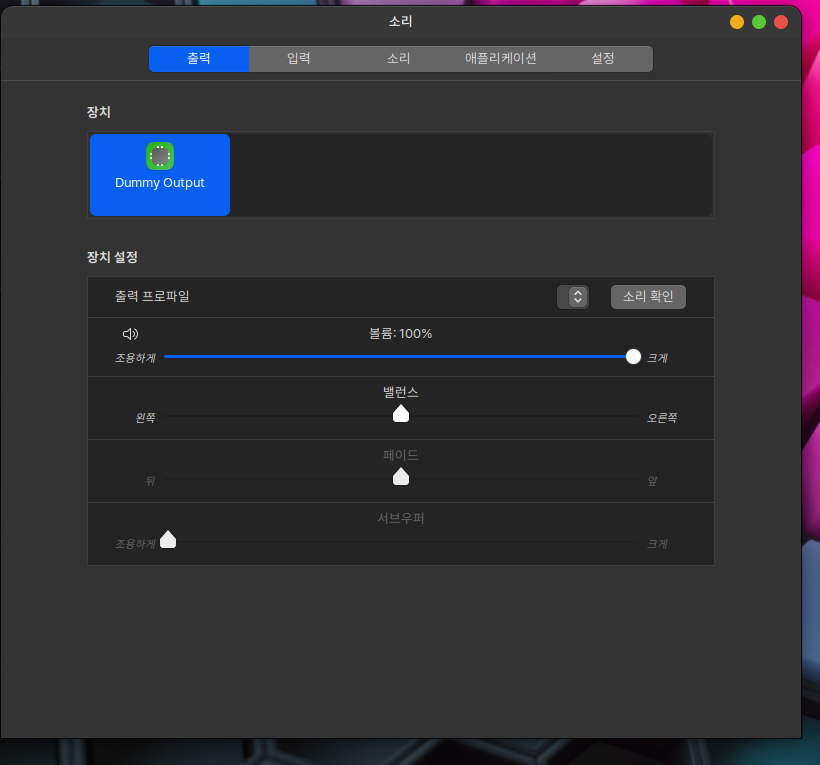
dummy output 만 나오고 노트북 내장 스피커 또는 HDMI 외장 모니터의 스피커를 인식하지 못합니다.
어떤 문제가 있는 건가요?
sudo apt update / install 후 스피커 인식이 안됩니다.
시스템설정의 소리를 확인하면 아래와 같습니다.
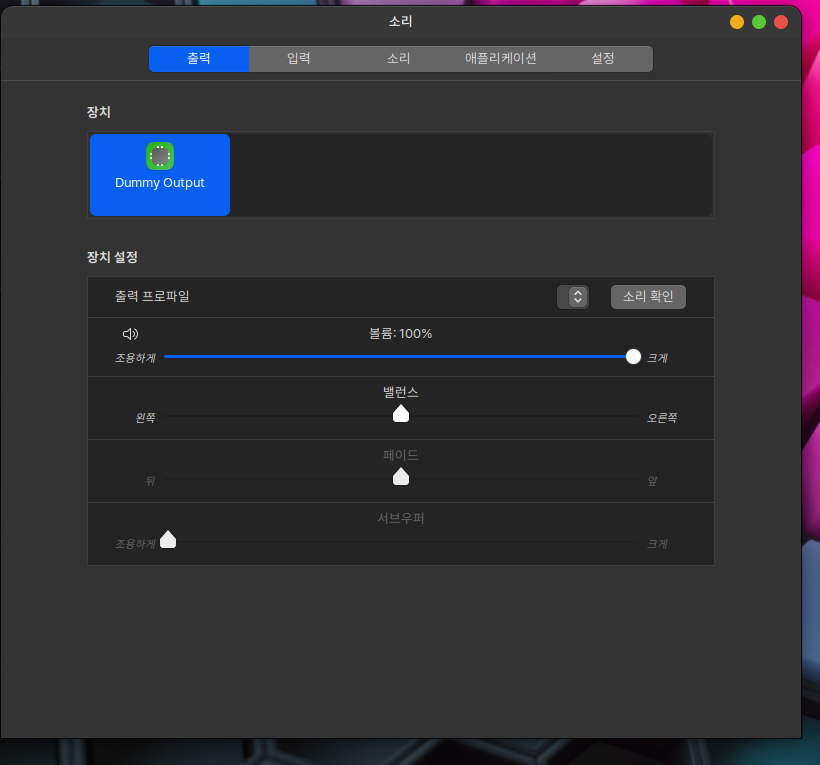
dummy output 만 나오고 노트북 내장 스피커 또는 HDMI 외장 모니터의 스피커를 인식하지 못합니다.
어떤 문제가 있는 건가요?

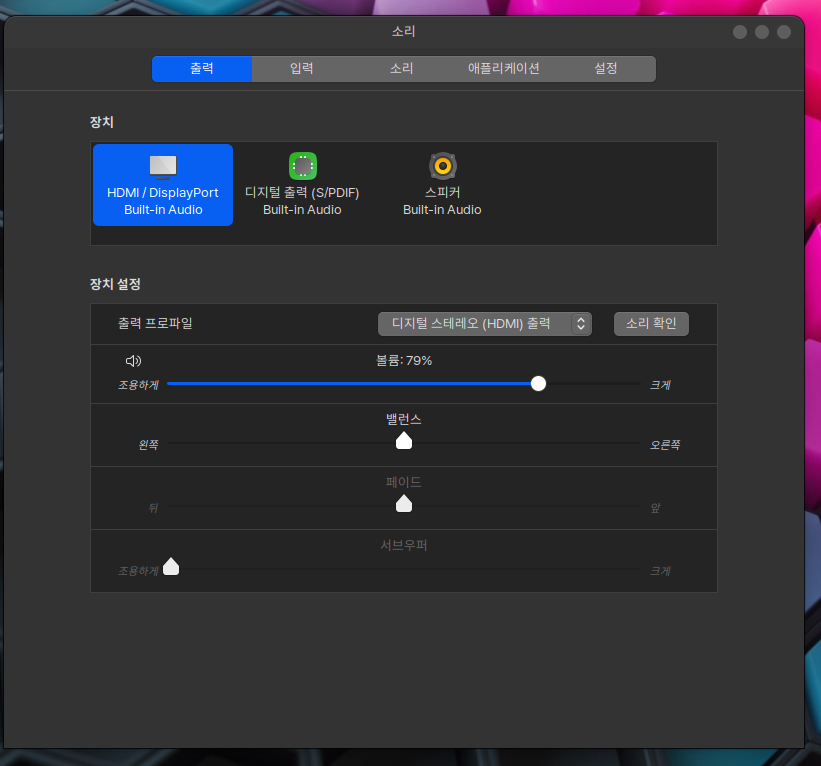
sudo alsa force-reload 명령으로 해결했는데 PC를 reboot 하면 다시 dummy output만 보입니다.
그래서 다시 명령을 하고 사용해야 하는 불편한 점이 있는데
이 설정을 PC에 영구적으로 적용하려면 어떻게 해야 하나요?
자문자답이네요
아래와 같이 하니까 해결되네요.
1. sudo apt --purge remove pipewire pipewire-alsa pipewire-pulse wireplumber libspa-0.2-bluetooth libspa-0.2-jack
2. sudo apt autoremove
3. rm -rf ~/.config/pulse ~/.pulse ~/.local/state/wireplumber ~/.config/wireplumber
4. sudo apt install pipewire pipewire-alsa pipewire-pulse wireplumber alsa-utils alsa-tools
5. systemctl --user status wireplumber.service
6. sudo alsactl store
위와같이 config 파일도 지우고 관련 패키지를 재설치 하니 장치가 제대로 올라오네요.(GUI 로 확인)
그리고 마지막으로 alsactl store 로 정상적인 사운드 설정을 저장했습니다.
Sketchbook5, 스케치북5
Sketchbook5, 스케치북5
Sketchbook5, 스케치북5
Sketchbook5, 스케치북5
1. 사운드 카드 확인:
터미널을 열고 아래의 명령어를 입력하여 시스템에서 오디오 장치가 인식되고 있는지를 확인합니다.
`aplay -l`
이 명령은 시스템에 연결된 사운드 카드와 장치를 나열합니다. 만약 아무것도 나타나지 않는다면, 사운드 카드가 인식되지 않고 있는 것입니다.
2. 커널 모듈 로드 확인:
사운드 카드에 필요한 커널 모듈이 로드되어 있는지 확인해야 합니다. 아래의 명령어를 입력하여 관련 모듈 정보를 확인합니다.
`lsmod | grep snd`
이 명령어는 현재 로드된 사운드 관련 모듈을 나열합니다. 필요한 모듈들이 보이지 않으면, 사운드 카드가 잘못 설정되었거나 드라이버가 필요할 수 있습니다.
3. PulseAudio 재시작:
PulseAudio가 문제를 일으키고 있을 수 있으므로, 다음 명령어로 PulseAudio를 재시작해 보세요.
`pulseaudio -k`
`pulseaudio --start`
4. 설정 확인:
시스템설정의 소리 부분에서 출력 장치가 올바르게 선택되어 있는지 확인합니다. 아울러, HDMI 장치를 사용하고 계신다면, HDMI가 기본 오디오 기기로 설정되지 않았는지도 확인해 주시기 바랍니다.
5. 하드웨어 문제 점검:
경우에 따라 하드웨어적인 문제일 수도 있습니다. 다른 운영체제에서 사운드가 정상 작동하는지 확인해 보는 것도 좋은 방법입니다.
위의 방법을 시도해 보시고 문제가 해결되지 않는다면, 추가적으로 시스템 정보와 사운드 카드 정보(위에서 확인한 `aplay -l`의 결과를 포함하여)등을 알려 주시면 더욱 구체적으로 도와드릴 수 있습니다.
출처:
- 하모니카 매뉴얼 사이트: https://docs.hamonikr.org/hamonikr-5.0
- 하모니카 커뮤니티 질의응답 게시글: https://hamonikr.org/hamoni_board
이 답변은 ChatGPT가 작성한 것입니다. 인공지능의 답변을 그대로 사용하는 경우, 문제가 발생할 수 있으니 주의하길 바랍니다.